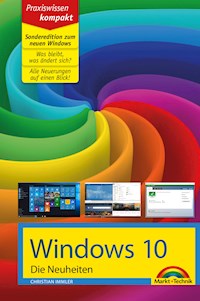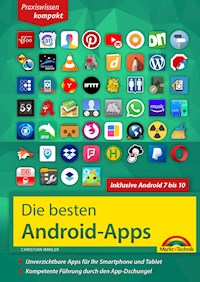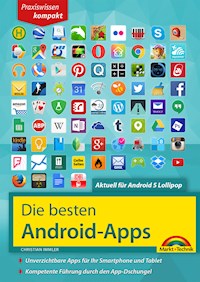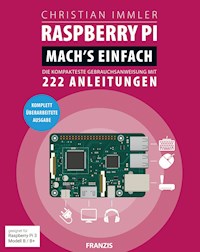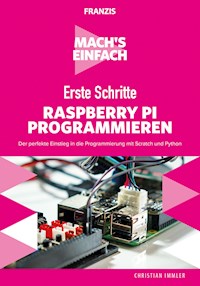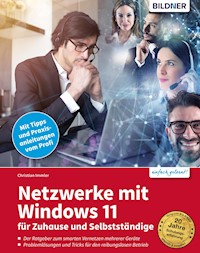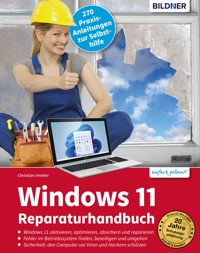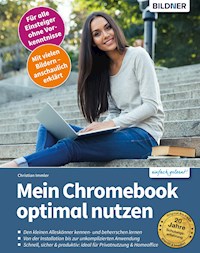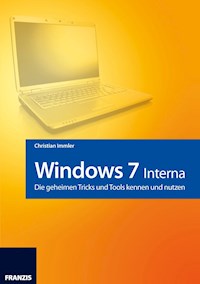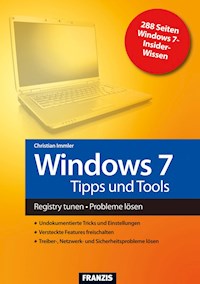Erhalten Sie Zugang zu diesem und mehr als 300000 Büchern ab EUR 5,99 monatlich.
- Herausgeber: Markt + Technik Verlag
- Kategorie: Wissenschaft und neue Technologien
- Sprache: Deutsch
- Veröffentlichungsjahr: 2020
Dein Smartphone mit Android 10 Sie haben sich gerade ein Android-Smartphone gekauft oder möchten Ihr Gerät auf die neue Android-Version updaten. Dann ist dies Ihr Buch dazu. Leicht verständlich führt Sie der Android-Experte Christian Immler durch die Vielfalt der Android-Funktionen: Surfen, Mailen, Telefonieren, Termine verwalten, Kontakte einrichten, Fotografieren – Sie haben Ihr Smartphone mühelos im Griff. Die Sicherheit ist ebenfalls Thema: Insidertipps verraten Ihnen, wie Sie ein gestohlenes oder verlorenes Android-Smartphone wiederfinden und Ihr Gerät vor ungewollten Zugriffen schützen Aus dem Inhalt: - Android-Smartphone: Inbetriebnahme und Einrichtung - Zentrale Funktionen im täglichen Einsatz - Apps finden und installieren - Mit Android ins Internet - Kommunikation und Multimedia - Fotos aufnehmen und bearbeiten - Unterwegs mit dem Smartphone - Sicherheit, Schutz und Insidertipps Der Autor Mit dem ersten Palm PDA entdeckte der erfahrene IT-Autor Christian Immler sein Spezialgebiet "mobile computing" und damit den Beginn der sogenannten Post-PC-Ära. In den letzten Jahren veröffentlichte er zahlreiche Titel zu Smartphones und Tablets der verschiedensten Betriebssystemplattformen.
Sie lesen das E-Book in den Legimi-Apps auf:
Seitenzahl: 381
Das E-Book (TTS) können Sie hören im Abo „Legimi Premium” in Legimi-Apps auf:
Ähnliche
Christian Immler
Dein Smartphone mit Android 10
Einfach alles können
Impressum
Dieses Werk einschließlich aller Inhalte ist urheberrechtlich geschützt. Alle Rechte vorbehalten, auch die der Übersetzung, der fotomechanischen Wiedergabe und der Speicherung in elektronischen Medien.
Bei der Erstellung von Texten und Abbildungen wurde mit größter Sorgfalt vorgegangen. Trotzdem sind Fehler nicht völlig auszuschließen. Verlag, Herausgeber und Autoren können für fehlerhafte Angaben und deren Folgen weder eine juristische Verantwortung noch irgendeine Haftung übernehmen. Für Anregungen und Hinweise auf Fehler sind Verlag und Autoren dankbar.
Die Informationen in diesem Werk werden ohne Rücksicht auf einen eventuellen Patentschutz veröffentlicht. Warennamen werden ohne Gewährleistung der freien Verwendbarkeit benutzt. Nahezu alle Hard- und Softwarebezeichnungen sowie weitere Namen und sonstige Angaben, die in diesem Buch wiedergegeben werden, sind als eingetragene Marken geschützt. Da es nicht möglich ist, in allen Fällen zeitnah zu ermitteln, ob ein Markenschutz besteht, wird das ®-Symbol in diesem Buch nicht verwendet.
ISBN: 978-3-95982-456-9
© 2020 by Markt+Technik Verlag GmbHEspenpark 1a90559 Burgthann
Produktmanagement: Christian Braun, Burkhardt Lühr
Lektorat, Herstellung: Jutta Brunemann
Einbandgestaltung: David Haberkamp
Coverfotos: © Noel Bauza – pixabay.com, kirill_makarov – stock.adobe.com
Inhaltsverzeichnis
Impressum
1. Das Smartphone mit Android 10
Smartphone oder Handy – und was ist Android?
Zehn Neuheiten in Android 10 im Überblick
Dunkles Design
Das Ende der drei typischen Tasten
Intelligente Antwort
Ruhe vor dem Smartphone
Neue Emojis
Konzentrationsmodus
Family Link
G Pay
WLAN teilen
Besseres Teilen aus Apps
Android 10 als Update installieren
So wird das Update installiert
Tipps zur Geräteauswahl
Pixel – Smartphones made by Google
Die Benutzertypen
Akkulaufzeit in der Smartphone-Werbung
Wiederaufbereitetes Smartphone als kostengünstige Alternative zum Neukauf
Gute Qualität zum halben Preis – Import aus China
Die wichtigsten Android-Versionen
Was macht Android so besonders?
Android One
Android CustomROMs
2. Alltag mit dem Android-10-Smartphone
Die wichtigsten Fingergesten zur Touchscreen-Steuerung
Die Ersteinrichtung eines neuen Gerätes
Akku laden
SIM-Karte einstecken
Dual-SIM-Smartphones
Der erste Start des Smartphones
WLAN als schneller Internetzugang zu Hause
Daten kopieren oder als neues Gerät einrichten
Daten eines früheren Smartphones übernehmen
Daten aus einer Cloud-Sicherung übernehmen
Daten von einem anderen Smartphone per Kabel übernehmen
Google-Dienste einrichten
Sicherheitssperre einrichten
Fingerabdruck als Sicherheitsmerkmal
PIN oder Passwort
Sperrmuster
Einrichtung fortsetzen
Google Assistant einrichten
Anderes E-Mail-Konto hinzufügen
Schriftgröße ändern
Weitere Apps überprüfen
Infos auf Sperrbildschirm festlegen
Smartphone als neues Gerät einrichten
Neues Google-Konto anlegen
Google-Konto auf dem PC nutzen
Startbildschirm und Apps
Apps auf den Startbildschirm legen
Apps vom Startbildschirm entfernen oder deinstallieren
App-Shortcuts
Ordner für Apps
Die Schnellstartleiste für wichtige Apps
Moderne Gestensteuerung oder klassische Symbole
Gestensteuerung
2-Schaltflächen-Steuerung
3-Schaltflächen-Steuerung
Zwei Apps gleichzeitig auf dem Bildschirm
Der Sperrbildschirm
Notfallinformationen auf dem Sperrbildschirm anzeigen
Benachrichtigungen
Benachrichtigungen pausieren
Mehr oder weniger wichtige Benachrichtigungen
Intelligente Antworten
Die Schnelleinstellungen
WLAN-Einstellungen
Bluetooth
Ruhe vor dem Handy – Bitte nicht stören
Verhalten
Taschenlampe ohne App
Bildschirm automatisch drehen
Energiesparmodus
Mobile Daten
Flugmodus
Alle Einstellungen schnell zugänglich
Telefonieren mit dem Android-Smartphone
Regionale Suchergebnisse in der Telefon-App
Kontakte aus dem Adressbuch anrufen
Kurzwahl mit Bildern
Das Telefon klingelt
Funktionen während des Gesprächs
Entgangene Anrufe
Klingelton auswählen
Automatische SMS bei unpassenden Anrufen
Rufweiterleitung einrichten
Unerwünschte Anrufer blockieren
Anrufer-ID und Spam
Rufnummernunterdrückung
Mit dem Smartphone über die FRITZ!Box im Festnetz telefonieren
Tipps zur Wahl eines Tarifs für Android-Smartphones
Die EU-Roaming-Verordnung
Datenverbrauch ermitteln
Datenverbrauch reduzieren
Adressbuch – Kontakte
Kontakte sortieren
Neue Adresse eintragen
Adresse bearbeiten
App-Shortcuts
Anrufer in Adressbuch übernehmen
Kontaktfotos
Besondere Klingeltöne für besondere Personen
Kontaktlabels
Doppelte Kontakte bereinigen
Automatische Vorschläge zur Verwaltung von Kontaktinformationen
Visitenkarten drahtlos übertragen
Adressbuch auf dem PC bearbeiten
Daten eines alten Handys übernehmen
Google Kalender
Neuen Termin im Kalender eintragen
Kurze Erinnerungen im Kalender
App-Shortcuts und Widgets
Zu Terminen einladen
Termine mit dem Google Assistant anzeigen und anlegen
Wichtige Kalendereinstellungen
Kalender und Termine importieren
Google Kalender mit dem Windows-10-Kalender synchronisieren
Google Kalender mit Mozilla Thunderbird synchronisieren
Tipps zur Bildschirmtastatur
Tippen im Querformat
Die Emojis auf der Tastatur
Anpassbare Symbolleiste auf der Tastatur
Zifferntasten ein- oder ausblenden
Wischen statt tippen
Einfache Cursorsteuerung zum Markieren
Einhandtastatur
Frei bewegliche Tastatur
Tastaturdesigns
Sticker und GIFs
Spracheingabe über die Tastatur
Uhr und Wecker
Uhr auf den Startbildschirm bringen
Wecker einstellen
Interessante Einstellungen für die Uhr
App-Shortcuts
3. Apps finden und installieren
Der Google Play Store
Apps auf dem Smartphone installieren
Automatische App-Updates
So kann man Apps kaufen
Google-Play-Guthaben mit Umfragen verdienen
Der Google Play Store auf dem PC
Nicht mehr benötigte Apps deinstallieren
Apps per QR-Code installieren
Barcode Scanner
Daten zwischen zwei Smartphones per QR-Code weitergeben
Alternativen zum Google Play Store
Amazon Appstore
Uptodown
4. Online mit dem Smartphone
Tipps zum Chrome-Browser
Surfen in mehreren Tabs
Lesezeichen im Chrome-Browser
Lesezeichen auf dem Startbildschirm
Das Lesezeichen-Widget
Vereinfachte Ansicht
Intelligente Textauswahl
Seitenlinks weitergeben
Desktop-Darstellung von Webseiten auf dem Smartphone
Downloads und Offline-Webseiten
Durch Kompression Daten sparen
Anonym surfen
App-Shortcuts
Websuche mit Google
Regionale Suche
Google-Bildersuche
Mit der Kamera suchen
Google Discover einrichten und nutzen
Der Google Assistant
Google Go
WLAN optimal nutzen
WLAN teilen – das Ende der handschriftlichen Zettel mit WLAN-Schlüsseln
Sicherheit im WLAN
Wifi Analyzer
Öffentliche WLANs nutzen
Alternative Browser für Android
Firefox
Firefox Klar
Opera-Browser
Wikipedia
Die offizielle Wikipedia-App
QRpedia
5. Kommunikation mit dem Smartphone
Gmail – Google Mail
E-Mails lesen
E-Mails beantworten
E-Mails schreiben
E-Mail an mehrere Personen schreiben
App-Shortcuts und Widgets
Fotos per E-Mail senden
Andere E-Mail-Konten einrichten und nutzen
POP3/IMAP bei GMX und Web.de
E-Mail-Konto manuell einrichten
E-Mail-Konten verknüpfen
E-Mail-Konto entfernen
Tipps zur Gmail-App
Schnelle Aktionen durch Wischen in der Gmail-App
Nicht jede E-Mail muss aufs Smartphone
Automatische Kategorien im Posteingang
E-Mail-Apps der bekannten Freemailer
Fotos auf Facebook posten
Einchecken mit Facebook
Wichtige Einstellungen in der Facebook-App
App-Shortcuts
Wichtige Einstellungen in der Twitter-App
Links aus dem Chrome-Browser twittern
SMS
SMS vom PC mit Messages Web
Chat als SMS-Ersatz
Facebook Messenger
Facebook Messenger Lite
Google Duo
Skype
Snapchat
6. Unterwegs mit dem Android-Smartphone
Google Maps
Plus Codes
Routenplanung mit Google Maps
Google Maps offline nutzen
Google Street View
Google Earth
Fahrplanauskunft
DB Navigator
Fahrpläne in Großstädten
Öffi
Wettervorhersage
Wetter in Google Discover
MSN Wetter
Telefonnummern, Hotels, Geldautomaten finden
Regionale Google-Suche
Das Telefonbuch
Bezahlen mit dem Smartphone
Mit G Pay im Laden bezahlen
PayPal
7. Das Smartphone als Kamera
Smartphone-Fotos automatisch sichern
Fotos schneller finden
Fotografieren mit dem Smartphone
Zoom
Wichtige Kamerafunktionen auf einen Blick
HDR-Foto
Selbstauslöser – Timer
LED-Blitz – Fotoleuchte
Seitenverhältnis
Frontkamera
Fokuseffekt
Nachtsicht
Panoramafotos aufnehmen
Photo Sphere, nicht nur für Google Street View
Google Cardboard
Wichtige Kameraeinstellungen
Standort speichern
Selfies spiegeln
Aktion für Lautstärketaste und Doppeltippen
Raster im Sucher anzeigen
Weitere Fotofunktionen in der Kamera-App
Lens
Playground
Bildbearbeitung auf dem Smartphone
Fotos mit externen Apps weiterbearbeiten
Snapseed
Papierfotos mit dem Fotoscanner scannen
Fotos online zeigen und teilen
Fotos direkt aus der Kamera-App teilen
Fotos mit Freunden teilen
Fotos als Link teilen
Fotos als E-Mail-Anhang verschicken
Fotoalben anlegen
Diashow erstellen und betrachten
Collagen in der Fotos-App
Filme erstellen
Panoramafotos in der Street-View-App veröffentlichen
Flickr
OneDrive
Fotos und Musik von alten Handys übernehmen
8. Coole Apps
Musik und Videos auf dem Smartphone
Google Play Musik
Bluetooth-Lautsprecher anschließen
YouTube Music
Webradio
Welches Lied läuft gerade?
YouTube
VLC Player
Video mit der Kamera aufnehmen
Dateimanager
Files von Google
Total Commander
Datenaustausch über Cloud-Speicherdienste
Google Drive
OneDrive
Dropbox
Büro-Apps
Google Docs
Google Tabellen
Microsoft Office für Android
Notizen
Google Übersetzer
Rechner
E-Books
Google Play Bücher
Amazon Kindle
Tolino
Gesundheit
Google Fit
Spiele für Android
Google Play Spiele
9. Insidertipps zur Bedienung
Wenn die Automatik versagt – Internetzugang manuell einrichten
Hintergrundbilder und Live-Hintergründe
Eigene Hintergrundbilder verwenden
Live-Hintergründe
Widgets für schnelle und persönliche Infos
Einstellungen mit Suchfunktion
App-Shortcuts
Erweiterte Schnelleinstellungen bearbeiten
Akku sparen
Tipps zum Akkusparen
Intelligenter Akku
Der Energiesparmodus
Steuerung über Bewegungen
Intelligente Speicherverwaltung
Das Smartphone mit dem PC verbinden
Chrome Remote Desktop
Mit dem Notebook über das Smartphone ins Internet
Smartphone als mobiler WLAN-Hotspot
Tethering per USB-Kabel
Datenübertragung per Bluetooth
Daten zwischen zwei Smartphones übertragen
Daten zwischen Smartphone und PC übertragen
Drucken mit dem Smartphone
Digital Wellbeing
Entspannungsmodus – nicht nur für die Augen
Konzentrationsmodus – weniger Ablenkung durch das Smartphone
Familieneinstellungen – Family Link
Datensicherung
Alternative Benutzeroberflächen
Microsoft Launcher
Ausführliche Geräteinfos
Der Gast auf einem Android-Smartphone
Smartphone zurücksetzen
WLAN, mobile Daten und Bluetooth zurücksetzen
App-Einstellungen zurücksetzen
Hard-Reset – auf Werkszustand zurücksetzen
10. Die Sicherheitsproblematik bei Android
Stand der Sicherheitsupdates anzeigen
Google Play Protect warnt vor gefährlichen Apps
Google-Kontoschutz
Die größten Sicherheitsprobleme
Phishing bei E-Mails und sozialen Netzen
Gestohlenes oder verlorenes Smartphone wiederfinden
Android Smart Lock
Vertrauenswürdige Orte
Vertrauenswürdige Geräte
Entsperren über die eigene Stimme
App-Spam blockieren
App-Benachrichtigungen abschalten
Berechtigungen von Apps einschränken
Android-Smartphones rooten
Androidify
Index
1. Das Smartphone mit Android 10
Willkommen in der Welt der Smartphones, der Handys mit eingebautem Computer oder der Computer, die man wirklich immer bei sich haben kann, die aus dem Alltag vieler Menschen kaum noch wegzudenken sind und schon lange nicht mehr im Wesentlichen zum Telefonieren verwendet werden.
Im Jahr 2019 verbrachten die Menschen auf der Welt durchschnittlich 130 Minuten am Tag im mobilen Internet. Im Jahr 2015 waren es durchschnittlich nur 80 Minuten. Im gleichen Zeitraum verringerte sich die Internetnutzung am PC von durchschnittlich 47 Minuten am Tag auf 40 Minuten. Die Bedeutung des PCs als privater Zugang zum Internet geht zugunsten von Smartphones und Tablets deutlich zurück.
Smartphone oder Handy – und was ist Android?
Am 5. November 2007 präsentierte Google erstmals eines seiner für die Zukunft wichtigsten Produkte: Android, das im Laufe der Jahre zum bekanntesten Betriebssystem für Smartphones und andere mobile Geräte wurde.
Android läuft nicht nur auf Smartphones und Tablets, sondern auch auf Armbanduhren, Fernsehern und Bordcomputern in Autos.
INFO:
Jeden Tag werden fast 4.000.000 neue Android-Smartphones auf der Welt neu aktiviert – etwa zehnmal so viel, wie an einem Tag Menschen auf der Welt geboren werden. 2014 wurden erstmals weltweit über eine Milliarde Android-Geräte verkauft, 2019 waren es bereits 1,4 Milliarden. Nach aktuellen Studien hält Android mit einem Marktanteil von rund 87 % die Spitze unter den Smartphone-Betriebssystemen weltweit. Apple hat mit iOS rund 13 %. Damit verfügen diese beiden Hersteller über eine Marktpräsenz von nahezu 100 %. Windows Mobile, Tizen, BlackBerry sowie Nokias Symbian-Plattform, ehemaliger Marktführer, sind mittlerweile völlig bedeutungslos und wurden in der letzten Statistik des Marktforschungsunternehmens Gartner mit 0 % gelistet. Die beiden weltgrößten Smartphone-Hersteller, Samsung und Huawei, verwenden Android als Betriebssystem für die meisten ihrer Geräte.
Zu den offiziell von Google lizenzierten Android-Geräten kommen noch diverse Smartphones chinesischer Hersteller hinzu, die mit eigenen Android-Varianten oder CustomROMs auf Basis des AOSP (Android Open Source Project) laufen und keine Google-Dienste vorinstalliert haben.
Zehn Neuheiten in Android 10 im Überblick
Anfang September 2019 veröffentlichte Google offiziell die Version 10 des Android-Betriebssystems – erstmals ohne Süßigkeitennamen und entsprechendes Logo. Zu dem Buchstaben Q, der jetzt an der Reihe gewesen wäre, gibt es auch kaum eine weltweit bekannte Süßigkeit, außer vielleicht Qu Qi, das chinesische Wort für Keks (ausgesprochen wie Cookie).
Android 10 bietet diverse Neuheiten, von denen einige eher technischer Natur sind, andere aber an der Oberfläche sofort auffallen. Hier die zehn wichtigsten Neuheiten der Version 10 in Kurzform. Weiterhin sind viele der vorinstallierten Google-Apps im Rahmen des Updates verbessert worden. Diese Verbesserungen kommen auch Nutzern älterer Android-Versionen zugute.
Dunkles Design
Der helle Smartphone-Bildschirm strengt die Augen an, außerdem lässt sich besonders auf OLED-Displays mit dunklem Hintergrund erheblich Strom sparen. Mit Android 10 zieht der dunkle Bildschirmmodus ins Betriebssystem ein – eine der auffälligsten neuen Funktionen.
Das Ende der drei typischen Tasten
Seit der ersten Android-Version prägen drei Symbole am unteren Bildschirmrand die Bedienung des Smartphones. Mit Android 10 beginnt eine neue Ära. Die – zurzeit noch optionale – Gestensteuerung macht nach einer kurzen Umgewöhnungsphase den alltäglichen Umgang mit dem Smartphone noch einfacher und intuitiver.
Intelligente Antwort
In den meisten Fällen gibt es auf bestimmte Benachrichtigungen ein paar Standardantworten. Termine werden bestätigt, Links geöffnet oder eine Adresse auf Google Maps gesucht. Android 10 analysiert den Inhalt von Systembenachrichtigungen und zeigt direkt in der Benachrichtigung Buttons für solche Standardaktionen an.
Auffällige Neuheiten in Android 10: dunkler Modus, ...
Gestensteuerung ...
... und neues Benachrichtigungssystem.
Ruhe vor dem Smartphone
Android 10 zeigt wichtige Benachrichtigungen ganz oben an, weniger wichtige weiter unten. Welche Benachrichtigungen dabei als wichtig gelten, wird zunächst vom System bestimmt. Da diese Vorgaben nicht jedermanns Geschmack treffen, lassen sie sich leicht umstellen. Eine kleine waagerechte Wischgeste auf einer Benachrichtigung blendet ein Einstellungen-Symbol ein.
Neue Emojis
Android 10 bringt 236 neue Emojis mit. Zusätzlich wurden etwa 800 grafisch verändert – über 300 davon im Sinne einer neuen geschlechterneutralen Darstellung.
Konzentrationsmodus
Der neue Konzentrationsmodus, ein Teil des Digital-Wellbeing-Programms zur entspannten Smartphone-Nutzung, pausiert, wenn man sich konzentrieren möchte, mit einem Fingertipp die Benachrichtigungen all der Apps, die besonders ablenken.
Family Link
Mit Google Family Link bringt Google Jugendschutzeinstellungen, Zeit- und App-Beschränkungen sowie Filter für Browser und YouTube auf Android-Smartphones, ähnlich, wie man es bereits von Windows kennt.
Weitere Neuheiten in Android 10: Konzentrationsmodus, ...
Family Link ...
... und G Pay.
G Pay
Zahlen mit dem Smartphone in stationären Geschäften wird immer beliebter. Google integriert das Bezahlsystem G Pay tiefer ins Betriebssystem.
WLAN teilen
Android 10 ermöglicht es, die Daten einer auf einem Smartphone angemeldeten WLAN-Verbindung per QR-Code mit Freunden zu teilen.
Besseres Teilen aus Apps
Der Teilen-Bildschirm zum Teilen von Daten aus Apps heraus wurde übersichtlicher gestaltet und zeigt jetzt bis zu vier Kontakte aus häufig verwendeten Messengern, nicht nur Google-Kontakte. Die Kamera-App bekommt eigene Teilen-Symbole für häufig verwendete Messenger und soziale Netzwerke.
Android 10 als Update installieren
Ob man auf einem vorhandenen Smartphone Android 10 installieren kann, hängt davon ab, ob der jeweilige Gerätehersteller ein Update anbietet. Google selbst liefert nur Updates für die Smartphones der hauseigenen Pixel-Serie.
So wird das Update installiert
Welche Android-Version auf einem Smartphone installiert ist, finden Sie ganz einfach heraus. Wischen Sie in den Einstellungen nach ganz unten und tippen Sie auf System. Auf dem folgenden Bildschirm sehen Sie die installierte Android-Version.
Üblicherweise benachrichtigen die Gerätehersteller jedes Smartphone, wenn das Update auf Android 10 oder auch ein kleineres Update zur Verfügung steht. In diesem Fall erscheint eine auffällige Meldung auf dem Bildschirm. Sie können aber auch über den Menüpunkt Über das Telefon/Systemupdates in den Einstellungen (bis Android 7 Nougat) bzw. System/Systemupdate gezielt nach einem Update suchen.
Bei einem Betriebssystem-Update bleiben alle persönlichen Daten sowie aus dem Google Play Store installierte Apps erhalten. Daten auf der Speicherkarte bleiben ebenfalls erhalten. Apps, die bei manchen Smartphones vom Gerätehersteller vorinstalliert sind, z. B. Werbe-Apps, sind je nach Gerätehersteller teilweise im Update nicht mehr enthalten. Wegen der großen Datenmenge können Betriebssystem-Updates nur per WLAN heruntergeladen werden.
Anzeige der installierten Android-Version in den Einstellungen von Android 10.
Update auf Android 10 suchen und herunterladen.
Achtung: Genug Strom für das Update
Beim Betriebssystem-Update muss unbedingt sichergestellt sein, dass der Akku nicht während des Update-Vorgangs leer wird. Lassen Sie das Smartphone am besten während des Update-Vorgangs am Ladegerät hängen. Sorgen Sie auch für ein Backup wichtiger Daten und Dateien, denn man weiß ja nie.
Die Update-Installation dauert üblicherweise einige Minuten bis eine halbe Stunde. Während dieser Zeit kann man keine Telefongespräche führen. Die deutsche Notrufverordnung schreibt vor, dass Benutzer ausdrücklich darauf hingewiesen werden, dass ihr Smartphone während des Update-Vorgangs nicht für Notrufe genutzt werden kann. Nach dem Update bootet das Smartphone neu. Danach müssen Sie wieder die PIN der SIM-Karte sowie in einigen Fällen auch das Passwort des Google-Kontos eingeben. Sorgen Sie dafür, dass Sie diese Daten im Zugriff haben.
Tipps zur Geräteauswahl
Seit dem ersten Android-Handy mit dem schlichten Namen G1, das im Sommer 2018 zehn Jahre alt wurde, werden jede Woche neue Smartphones mit Android-Betriebssystem angekündigt. Bekannte Hersteller wie Samsung, Huawei, Motorola, HTC, Sony (früher Sony Ericsson), Asus, LG, ZTE setzen auf Android als Plattform. Zusätzlich bauen unzählige chinesische Hersteller Android-Smartphones, die in Europa unter verschiedenen Markennamen in Elektronikmärkten und online verkauft werden. Vor einiger Zeit hat sich auch Nokia von Microsoft abgewendet und verwendet jetzt Android auf seinen aktuellen Smartphones. Außer den iPhones von Apple sowie älteren BlackBerrys läuft mittlerweile fast jedes Smartphone mit Android.
Google veröffentlichte zusammen mit den Hardwarepartnern HTC, LG, Motorola und Samsung zu jeder der wichtigen Android-Versionen bis einschließlich Android 6 Marshmallow ein Referenzgerät unter der Eigenmarke Nexus. Die Nexus-Smartphones wurden über die Webseite www.google.de/nexus sowie über Vertriebspartner in den einzelnen Ländern verkauft und sind im Vergleich zu ähnlich leistungsstarken Smartphones anderer Hersteller oft relativ preisgünstig. Die Nexus-Smartphones bekamen immer als Erstes die neuen Android-Versionen. Mit Android 9 Pie wurde die Unterstützung der Nexus-Serie beendet. Google setzt jetzt auf seine Geräteserie Pixel.
Pixel – Smartphones made by Google
Seit Android 7 Nougat veröffentlicht Google zum Start jeder neuen Android-Version ein oder zwei neue Smartphones der Geräteserie Pixel, die im Gegensatz zu den Nexus-Modellen am oberen Ende der Preisskala liegt. Die Benutzeroberfläche Pixel Launcher, der Google Assistant, Wischgesten für den Fingerabdrucksensor sowie zahlreiche neue Kamerafunktionen werden auf Pixel-Smartphones erstmals gezeigt und erst später auch für andere Geräte zum Download angeboten.
Das Google Pixel 4 (Bild: Google).
Das zu Android 10 eingeführte neue Modell Google Pixel 4 besticht durch seine Kameras sowie eine neuartige berührungsfreie Gestensteuerung. Das Pixel 4 XL hat einen größeren Bildschirm und größeren Akku, entspricht sonst aber technisch dem Pixel 4.
Technische Daten der neuen Google-Smartphones Pixel 4 und Pixel 4 XL (Bild: Google).
Die Smartphones der Google-Pixel-Serie werden über Googles eigenen Store store.google.com sowie über Mobilfunknetzbetreiber und Elektronikmarktketten angeboten und direkt mit Android 10 ausgeliefert. Die älteren Modelle Pixel, Pixel XL, Pixel 2, Pixel 2 XL, Pixel 3 und Pixel 3 XL haben das Update auf Android 10 direkt nach der Veröffentlichung erhalten.
Die Benutzertypen
Bevor Sie sich für ein Smartphone entscheiden, überlegen Sie sich, wofür Sie es hauptsächlich nutzen werden und wie viel Sie dafür ausgeben möchten. Jeder Nutzer verfolgt andere Interessen und Ziele, und genauso vielfältig ist mittlerweile die Auswahl an Android-Smartphones. Für unterschiedliche Anwenderszenarien sind auch unterschiedliche Hardwarekriterien von Bedeutung.
Der echte »Poweruser«, der viel im Internet surft und Multimedia-Anwendungen nutzt, braucht einen leistungsfähigen Prozessor und mindestens einen 6 Zoll (15 cm) großen Bildschirm, auf dem alle Apps und Videos laufen und der auch bei der Orientierung auf Landkarten hilfreich ist. Die Bildschirmauflösung sollte idealerweise mindestens 1.080 x 2.240 Pixel betragen, dazu eine Kamera von 12 oder 16 Megapixeln und ein Quad-Core-Prozessor machen das Profi-Smartphone perfekt.
Der typische Smartphone-Nutzer, der sich neben dem Telefonieren Informationen aus dem Internet holt, Apps nutzt, E-Mails schreibt und ab und an ein Spielchen spielt, möchte nicht so viel Geld ausgeben. Seit es kaum noch Smartphones der Bildschirmklasse 4,0–4,5 Zoll (10–11,5 cm) gibt, bauen immer mehr Hersteller auch preisgünstige Modelle mit 5-Zoll-Bildschirmen und etwas weniger Prozessorleistung und Speicher, aber immer noch ausreichend für alle Alltags-Apps.
Top-Smartphones der bekannten Hersteller: Google Pixel 3 XL, ...
Huawei P30 Pro, ...
... Samsung Galaxy S10+ (kein Größenvergleich, Fotos: Hersteller).
Würde man den diversen Kaufberatungsvideos im Internet oder auch im Fernsehen glauben, könnte man denken, die Funktionen der verschiedenen Android-Smartphones seien völlig unterschiedlich. Dort werden Werbeaussagen von Geräteherstellern ungefiltert übernommen und als das einzig Wahre verkauft. Ein Hersteller wirbt mit E-Mail-Funktionen, ein anderer mit den Google-Apps, ein dritter mit Facebook. Dass jedes Android-Smartphone dieser Welt all das kann, gerät dann ganz schnell in den Hintergrund. Tatsächlich unterscheiden sich die Geräte eher in der Hardwareausstattung und im Design, aber nicht in der Software.
Akkulaufzeit in der Smartphone-Werbung
Natürlich hat die Leistung ihren Preis, besonders was den Stromverbrauch angeht. Bei keiner anderen Zahl in den Datenblättern beweisen Hersteller so viel Fantasie wie bei Stand-by- und Gesprächszeiten. Angaben von mehreren Hundert Stunden können nur unter extremen Laborbedingungen gelten, wenn optimaler Netzempfang besteht und keine einzige App sich im Hintergrund Daten holt. Klingeln sollte das Telefon dann auch nicht. Um die mit einer Akkuladung erzielbare Gesprächszeit auf die Minute genau anzugeben, ist einiges an Kreativität nötig.
Im realen Nutzeralltag hält keines der modernen Android-Smartphones wesentlich länger als einen Tag ohne Steckdose durch, besonders wenn man sich zeitweise in Gebieten mit schlechter Netzversorgung aufhält. Die auf den Datenblättern der Smartphone-Hersteller angegebenen Zeiten können Sie einfach aus Ihrem Gedächtnis streichen. Sie haben mit der Realität nichts zu tun.
Wiederaufbereitetes Smartphone als kostengünstige Alternative zum Neukauf
Aktuelle Smartphones haben ihren Preis – und das gilt bei den großen bekannten Marken auch noch für die Topmodelle der vergangenen Jahre. Es muss aber nicht unbedingt ein fabrikneues Smartphone sein. Professionell aufbereitete gebrauchte Markengeräte bieten eine kostengünstige Alternative zu Neugeräten, ohne dass man dabei die vom klassischen Gebrauchtmarkt bekannten Qualitätseinbußen hinnehmen muss.
asgoodasnew.com(»So gut wie neu«), eine der bekanntesten deutschen Spezialfirmen für professionelle Geräteaufbereitung, bietet hochwertig wiederaufbereitete Smartphones und Tablets bis zu 30 % unter dem Neupreis an. Dabei sind selbst aktuelle Modelle oft bereits wenige Tage bis Wochen nach Verkaufsstart verfügbar. Die Geräte werden nicht nur professionell gereinigt, sondern auch technisch bis ins letzte Detail geprüft und generalüberholt. Die Technik entspricht der eines Neugerätes, dabei gibt asgoodasnew sogar 30 Monate Garantie. Mithilfe der zertifizierten Löschsoftware von Blanko wird die jeweils aktuelle Firmware vorinstalliert und dabei sichergestellt, dass das Gerät frei von Datenspuren oder eventueller Malware des Vorbesitzers ist.
Professionell wiederaufbereitete Elektronik stellt eine dritte Geräteklasse zwischen fabrikneuer Ware und klassischem Gebrauchtmarkt dar, wobei technische Qualität und auch Garantieleistungen denen von Neuware entsprechen oder dank vielfältiger Tests sogar überlegen sind. Hier kann es kein »Montagsgerät« geben.
Gute Qualität zum halben Preis – Import aus China
Fast alle Smartphones werden zumindest in Teilen in China produziert, die meisten davon in Shenzhen, einer 12-Millionen-Stadt in Südchina, die sich in den letzten Jahren zum zweiten Silicon Valley entwickelt hat, die hierzulande aber kaum jemand kennt. Die chinesischen Marken Huawei, OnePlus und ZTE haben mittlerweile weite Verbreitung in Deutschland, allerdings erreichen deren Gerätepreise langsam auch deutsches Niveau. Weniger bekannte chinesische Marken liefern Smartphones in einer mit Markenherstellern vergleichbaren Qualität, aber zum halben Preis.
Xiaomi (gesprochen »schomi«, www.mi.com) gilt als Senkrechtstarter auf dem chinesischen Smartphone-Markt und ist in seinem Heimatland seit ein paar Jahren für High-End-Smartphones zu günstigen Preisen bekannt. Während Xiaomi-Geräte inzwischen in Deutschland bei großen Elektronikmärkten und Amazon verfügbar sind, sind Smartphones vieler anderer chinesischer Hersteller bis jetzt nur über Importhändler erhältlich. Und diese sind auch das einzige wirkliche Problem beim Kauf chinesischer Hardware. Während die großen China-Importeure GearBest, Honorbuy, Banggood, TradingShenzhen oder Efox absolut seriös nach europäischen Standards arbeiten, tummeln sich auch schwarze Schafe auf dem Markt, deren Webauftritt auf den ersten Blick von zuverlässigen Händlern kaum zu unterscheiden ist. Bezahlen sollte man immer mit PayPal, da hier im Notfall der Käuferschutz weiterhilft.
Ein weiteres Kriterium ist ein europäisches Auslieferungslager bei großen Händlern. Dies verringert nicht nur die Lieferzeit auf wenige Tage gegenüber dem chinesischen Standardversand von etwa 20–40 Tagen, sondern bietet auch in den meisten Fällen einen europäischen Ansprechpartner bei Versandfragen und eventuellen Rücksendungen, die von Deutschland nach China sehr teuer sind, wogegen der umgekehrte Weg den Händler nur ein paar Cent kostet. Bei Shops ohne EU-Lager empfiehlt sich eine Bestellung per DHL Express, die für ein paar Euro mehr auch ein Paket direkt aus Shenzhen in etwa einer Woche nach Deutschland bringen und dazu im Gegensatz zu chinesischen Billigspeditionen eine Sendungsverfolgung online anbieten.
Die größte Verkaufsplattform weltweit ist AliExpress aus China, die inzwischen auch eine deutschsprachige Webseite de.aliexpress.com betreibt. Ähnlich wie bei eBay oder Amazon kann hier jeder beliebige Produkte zum Verkauf anbieten. Durch ein eigenes Bezahlsystem und verschiedene Überprüfungsmechanismen versucht die Alibaba Group Holding Limited, der Betreiber der Plattform, Betrüger fernzuhalten. Ähnlich wie bei eBay sollte man auch hier darauf achten, dass der jeweilige Händler auf Elektronik spezialisiert ist. Bei Shops, die neben Smartphones auch Kleidung oder Schmuck anbieten, ist an der Seriosität eher zu zweifeln. Da das Angebot an China-Handys nicht gerade übersichtlich ist, sollte man vor dem Kauf kurz googeln, ob ein günstig angebotenes Gerätemodell tatsächlich existiert. Auch erhebliche Preisunterschiede gegenüber dem durchschnittlichen Verkaufspreis des gleichen Gerätes in anderen Shops lassen Zweifel aufkommen. Fordert ein Händler dazu auf, den Kaufpreis am AliPay-Bezahlsystem vorbei direkt zu überweisen, wählen Sie besser einen anderen Händler.
Die noch relativ junge Handelsplattform Wish (www.wish.com) funktioniert nach dem gleichen Prinzip. Auch hier bieten Tausende unabhängige Händler, vorwiegend aus China, Waren auf einer gemeinsamen Plattform an, die im Wesentlichen mobil über eine App genutzt wird. Der große Erfolg von Wish basiert auf einer guten Erkennung der Interessen eines Nutzers anhand seines Surfverhaltens auf der Plattform.
Chinesische Technik – worauf sollte man achten?
Die Vielzahl chinesischer Smartphones und deren technische Ausstattung ist verglichen mit der schmalen Auswahl in deutschen Elektronikmärkten nicht gerade übersichtlich. Xiaomi, deren Smartphones seit Kurzem auch in europäischen Läden erhältlich sind, orientiert sich in Sachen Ausstattung und Namensgebung am großen Vorbild Samsung.
Die Flaggschiffe der Mi-Serie liegen meist technisch etwas über dem Samsung-Flaggschiff des Vorjahres. So kann das aktuelle Xiaomi Mi 9 von 2019 gut mit dem Samsung Galaxy S9 aus dem Jahr 2018 mithalten. In der Mi-Note-Serie bietet Xiaomi analog zu den Galaxy-Note-Modellen Phablets mit besonders großen Bildschirmen an. Die Redmi-Reihe stellte zuerst die kostengünstige Mittelklasse dar, liefert inzwischen aber auch sehr hochwertige Geräte.
Bekannte chinesische Smartphones: Xiaomi Mi 9, ...
OnePlus 7T, ...
... Meizu 16T (kein Größenvergleich, Fotos: Hersteller).
Wie bei den bekannten Geräten sind auch bei China-Handys Prozessorleistung, RAM, interner Speicher, Bildschirm und Kamera die wichtigsten technischen Merkmale, auf die man beim Kauf achten sollte. Die meisten Smartphones der chinesischen Oberklasse verwenden aktuelle Snapdragon-Prozessoren, die auch die großen Markenhersteller nutzen. Mit 4 oder 6 GByte RAM ist der Arbeitsspeicher überall ausreichend bemessen.
Zum Vergleich: Selbst das aktuelle Samsung Galaxy S9 hat nur 4 GByte RAM. Da Speicherbausteine in China billig sind, liegen die meisten Topmodelle mit 64 oder gar 128 GByte internem Speicher über dem in Europa üblichen Durchschnitt. Bei diesen Speichergrößen kann man gut auf eine MicroSD-Karte verzichten. Die typische Full-HD-Bildschirmauflösung 1.920 x 1.080, die selbst chinesische Mittelklassemodelle bieten, entspricht der von bekannten Oberklasse-Smartphones, kommt aber nicht an die extrem hohen Auflösungen des Samsung Galaxy S10 und Huawei P30 Pro oder der aktuellen Google-Pixel-Serie heran.
Die Akkus der meisten China-Smartphones sind mit über 4.000 mAh überdurchschnittlich groß, aber oft fest verbaut – ein Trend, dem auch immer mehr klassische Hersteller folgen. Fast alle aktuellen Modelle unterstützen die Schnellladetechnik über USB Typ-C. Blackview und Ulefone liefern bereits Smartphones mit Akkus über 10.000 mAh.
Verschiedene ROM-Versionen für das gleiche Gerät
In China werden die meisten Smartphones mit einer rein chinesischen Android-Version ausgeliefert, die oft viele vorinstallierte Apps enthält. Über eigene App Stores machen die Hersteller ein zusätzliches Geschäft mit Apps und den in China sehr beliebten kostenpflichtigen Bildschirmthemen und Iconsets. Für den Wachstumsmarkt in anderen ostasiatischen Ländern und Indien werden sogenannte Global oder International ROMs angeboten. Ist ein solches ROM vorinstalliert, profitieren auch europäische Nutzer von der Vielfalt der in Android standardmäßig enthaltenen Sprachen und den Google-Play-Diensten, einschließlich des Google Play Store.
Achten Sie beim Kauf immer auf die Global-Versionen, auch wenn diese teilweise ein paar Euro teurer sind. Xiaomi und einige andere Hersteller bieten auch Global ROMs zum Download an, wobei der Installationsaufwand von Hersteller zu Hersteller unterschiedlich ist.
Android-Benutzeroberflächen
Android bietet weitgehende Freiheiten für Gerätehersteller und Softwareentwickler, eigene Benutzeroberflächen zu gestalten. Nur wenige Hersteller installieren ein unverändertes Android vor, die meisten verändern zumindest die Symbole der wichtigsten Apps und ein paar Kleinigkeiten beim Startbildschirm und den Einstellungen, was sich aber oft durch die Installation des Google Now oder Google Pixel Launchers aus dem Play Store zurücksetzen lässt. Andere, wie Huawei, ZUK oder LeEco, liefern mit EMUI, ZUI und EUI stark angepasste Android-Oberflächen und vielfach auch einiges an vorinstallierter Bloatware mit, die sich nicht immer entfernen lässt. Sollte eine Deinstallation der überflüssigen Apps nicht möglich sein, nehmen Sie ihnen in den Einstellungen unter Apps die Berechtigung für Benachrichtigungen weg, was seit Android 6 problemlos möglich ist. Dann stört die Bloatware wenigstens nicht mehr. Bei vielen chinesischen Android-Launchern fehlt der typische Button für die Liste aller Apps. Die Apps werden auf mehreren Startbildschirmseiten angezeigt, können dafür frei angeordnet und in vielen Fällen auch in Ordner einsortiert werden.
OnePlus setzt dagegen mit seinem OxygenOS, einem unabhängigen Android-Ableger, auf eine möglichst unverfälschte Android-Oberfläche, die aber um Zusatzfunktionen zur freien Belegung von Tasten, Gestensteuerung, Einschränkung von App-Berechtigungen sowie einen systemweit nutzbaren Equalizer erweitert ist.
Xiaomi nimmt mit seiner Android-Variante MIUI die größten Veränderungen gegenüber dem von Google vorgegebenen Standard vor. Über Themen ist die Oberfläche vielfältig personalisierbar. Einige nützliche Funktionen, die im Standard-Android fehlen, sind bereits vorinstalliert, u. a. ein Dateimanager, eine einfache Textverarbeitung, Kompass, QR-Code-Scanner, Notizblock und eine System-App, die grundlegende Systemchecks, Speicherbereinigung und einen Virenscanner bietet. Über Touch- und Tastengesten lässt sich die Oberfläche an persönliche Gewohnheiten anpassen. Wie auch OxygenOS verwendet MIUI die SwiftKey-Tastatur mit lernfähiger Autokorrektur, intelligenter Textvorhersage und Spezialtasten zur Positionierung des Cursors im Text. Der neuartige Second Space verhält sich wie ein zweites Handy. So kann man private von geschäftlichen Daten trennen oder das Smartphone zeitweise einem anderen Benutzer zur Verfügung stellen, ohne dass Einstellungen oder private Daten in den jeweils anderen Bereich kommen. MIUI hat wegen seiner Funktionsvielfalt und Anpassbarkeit besonders in Asien so große Beliebtheit erlangt, dass Xiaomi dieses System bei en.miui.com auch für Smartphones anderer Hersteller zum Download anbietet. Für nicht unterstützte Geräte gibt es zumindest den MiHome Launcher als App.
Die große Unbekannte – der Zoll
Offiziell muss für aus einem Nicht-EU-Land eingeführte Produkte eine Einfuhrumsatzsteuer von 19 % bezahlt werden, wenn der Zollwert, der sich aus Warenwert plus Porto zusammensetzt, über 22 Euro liegt. Dazu kommt bei zahlreichen Produkten im Wert von über 150 Euro noch ein kompliziert zu errechnender Zollbetrag, der allerdings bei Smartphones generell nicht erhoben wird. Die großen Importshops versenden zollfrei, was bedeutet, dass alle Formalitäten bereits vorab erledigt sind, und der Käufer es nicht mit dem Zoll zu tun bekommt. Auf Sendungen aus einem EU-Versandlager hat der Zoll ohnehin keinen Zugriff. Aber auch bei Bestellungen von kleineren chinesischen Händlern oder über AliExpress hält sich die Wahrscheinlichkeit in Grenzen, dass der Zoll gerade das eigene Päckchen aus den Tausenden Sendungen, die täglich an deutschen Flughäfen und Seehäfen ankommen, herausfischt. Sollte eine Sendung tatsächlich einbehalten werden, bekommt man nach Tagen bis Wochen eine Aufforderung, sein Päckchen beim nächsten Zollamt abzuholen und 28,50 Euro, 19 % von 150 Euro, zu bezahlen. Da kein Zollbeamter chinesische Versandpapiere lesen kann, wird gern diese Obergrenze der Zollfreiheit zur Bemessung angesetzt. Bei höheren Beträgen müsste der Zoll sich die Mühe machen, einen tatsächlichen Wert zu ermitteln, um dann einige Cent Zollsatz zu kassieren. Natürlich hat man als Kunde theoretisch das Recht, beim Zollamt einen geringeren Warenwert zu beweisen und damit die Steuer zu senken. Bei Bestellungen per DHL überträgt der Zoll die Verzollung einer überprüften Sendung an DHL, und der Käufer zahlt die Einfuhrumsatzsteuer an den Paketboten, ohne selbst zum Zollamt fahren zu müssen. Allerdings gibt es hier keine Möglichkeit, den Warenwert zu verhandeln.
Erfahrungsberichten aus Foren zufolge zeigt der Zoll in letzter Zeit verstärkt Interesse, bestimmte Produkte komplett zu beschlagnahmen und trotz Zahlung der Einfuhrumsatzsteuer dem Käufer nicht auszuhändigen. Diese Gefahr besteht vor allem bei Geräten ohne CE- und ähnliche Prüfzeichen sowie bei Smartphones, die fremde Markenlogos zeigen oder sich eindeutig als chinesische Kopien bekannter Markengeräte erweisen, was auf die in diesem Buch erwähnten Smartphones aber nicht zutrifft. In solchen Fällen ist das Risiko hoch, die bestellte Ware nie zu erhalten. Oft wird man nicht einmal benachrichtigt und kann nur noch versuchen, sein Geld über den Käuferschutz von AliPay oder PayPal zurückzubekommen.
Die wichtigsten Android-Versionen
Im Laufe der Geschichte des Betriebssystems wurde Android ständig weiterentwickelt. Dabei waren immer verschiedene Versionen gleichzeitig auf dem Markt. Bis einschließlich Android 9 waren alle Android-Versionen nach amerikanischen Namen von Süßigkeiten benannt, in alphabetischer Folge. Zu jeder Version hatte Google ein eigenes Logo veröffentlicht. Android 10 hat erstmals keinen Süßigkeitennamen und auch kein eigenes Logo mehr.
Erst bei Version 1.5 und dem Buchstaben C wie Cupcake beginnen die Versionen, die öffentlich auf für die Allgemeinheit verfügbaren Geräten lieferbar waren. Android 1.0 Angel Cake und 1.1 Bettenberg waren nie auf Geräten verfügbar. Alle Android-Versionen bis einschließlich 4.3 Jelly Bean sind mittlerweile völlig bedeutungslos. Aktuelle Apps laufen kaum noch darauf. Die Version 3.0 Honeycomb wurde speziell für Tablets entwickelt und wird ebenfalls nicht mehr ausgeliefert. Mit Android 4.0 Ice Cream Sandwich wurden die beiden Produktlinien 2.3 Gingerbread für Smartphones und 3.x Honeycomb für Tablets wieder zu einem System zusammengeführt. Dazu wurde eine gänzlich neue Benutzeroberfläche entwickelt, in die viele Elemente der Tablet-Version eingeflossen sind. Auf Smartphone-Bildschirmen stellt sich diese Oberfläche automatisch so um, dass die Bedienelemente auch bei geringeren Bildschirmauflösungen funktionieren. Mit Android 5 Lollipop startete Google unter dem Namen Material Design ein komplett überarbeitetes Design der Benutzeroberfläche, das auch in den Nachfolgeversionen in weiter verbesserter Form verwendet wird.
Die Logos der ganz frühen Android-Versionen 1.0 Angel Cake, ...
1.1 Battenberg, ...
1.5 Cupcake ...
... und 1.6 Donut.
Die Logos der älteren Android-Versionen 2.0/2.1 Eclair, ...
2.2 Froyo, ...
2.3 Gingerbread ...
... und 3.x Honeycomb.
Die Logos der nicht ganz so alten Android-Versionen 4.0 Ice Cream Sandwich, ...
4.1/4.3 Jelly Bean, ...
4.4 KitKat ...
... und 5.0/5.1 Lollipop.
Die Logos der Android-Versionen der letzten Jahre: 6.0 Marshmallow, ...
7.0/7.1 Nougat, ...
8.0/8.1 Oreo ...
... und Android 9 Pie.
Google veröffentlichte lange Zeit monatlich Zahlen zur Verbreitung der einzelnen Android-Versionen – in letzter Zeit nur noch unregelmäßig. Die Zahlen stammen nicht von verkauften Smartphones, sondern werden über die Besucherzahlen des Google Play Store ermittelt. Demnach hatte Android 8 Oreo im Sommer 2019 noch mit 28,3 % den größten Marktanteil, gefolgt vom Vorgänger Android 7 Nougat mit 19,2 %. Ältere Versionen als 4.4 KitKat sind mit jeweils unter 2 % so gut wie bedeutungslos. Alle Versionen vor 2.3.3. sowie die Tablet-Version 3.0 Honeycomb mit jeweils weniger als 0,1 % Verbreitung werden in der Statistik nicht angezeigt. Die im Herbst 2019 erschienene Version Android 10 tauchte in der letzten veröffentlichten Statistik noch nicht auf. Die beiden vorletzten Android-Versionen Oreo und Pie machten mit zusammen 38,7% mehr als ein Drittel des Marktes aus.
Verteilung der Android-Versionen (Quelle: Google).
Was macht Android so besonders?
Android ist nicht nur eine elegante Oberfläche für Touchscreen-Smartphones, sondern ein echtes Betriebssystem wie auf einem PC, mit dem man das Handy für noch viel mehr als nur zum Telefonieren nutzen kann. Natürlich hat Android diese Art von Mobilität nicht erfunden, es gibt parallel noch andere Systeme, allen voran Apples iOS mit dem iPhone, das erstmals Smartphones alltagstauglich machte. Google als wichtigster Entwickler der Android-Plattform gibt Softwareentwicklern viele Freiheiten – deutlich mehr als die Hersteller der anderen Plattformen, sodass in kurzer Zeit jede Menge Apps entstanden sind, der größte Teil davon ist für den Nutzer kostenlos. Auch Gerätehersteller sind weitgehend frei, wenn es darum geht, Android-Handys zu produzieren. Hardwaredaten wie Bildschirmauflösung und -größe, Zahl und Anordnung der Tasten, Kameraauflösung, Unterstützung verschiedener Funktechnologien (EDGE, UMTS, HSPA, LTE, 5G), Tastatur oder nicht sind für die Hersteller nicht konkret vorgeschrieben. Dies führte dazu, dass sich eine breite Vielfalt verschiedener Smartphones für jeden Nutzergeschmack entwickelt hat.
Verschiedene Benutzeroberflächen
Im Gegensatz zu den proprietären Plattformen von Apple oder BlackBerry kann sich ein Smartphone-Nutzer bei Android ein Handy aussuchen, das ihm gefällt, und findet dann immer weitgehend das gleiche vertraute System vor und kann dieselben Apps nutzen. Allerdings gibt es bei Android, ähnlich wie bei Linux – die beide auf UNIX basieren – diverse verschiedene Benutzeroberflächen, die über das eigentliche Betriebssystem gelegt werden. Besonders Samsung, HTC und einige chinesische Hersteller zeigen Benutzeroberflächen, die sich vom Android-Standard stark unterscheiden. Google versucht zwar, einen Standard für Bedienung und Optik zu setzen und Hersteller dazu zu bringen, auf eigene Oberflächen zu verzichten, was aber bei einigen Herstellern auf taube Ohren stößt. Die Abbildungen in diesem Buch wurden auf Smartphones der Google-Pixel-Serie erstellt, um die Originaloberfläche von Android 10 zu zeigen.
Android One
Mit Android One steuert Google dem Durcheinander verschiedener Android-Benutzeroberflächen entgegen. Alle Smartphones mit dem Android-One-Logo verwenden ein unverändertes Android und können so auch direkt von Google sehr schnell und regelmäßig mit Systemupdates versorgt werden. Zurzeit verwenden Nokia, die Mi-A-Serie von Xiaomi, General Mobile, die One-Serie von Motorola sowie einige Geräte von BQ und Sharp Android One.
Android-One-Smartphones: Nokia 9 PureView, ...
Xiaomi Mi A1, ...
... Motorola One Vision (Fotos: Hersteller).
Android CustomROMs
Android ist grundsätzlich ein quelloffenes und freies Betriebssystem, das jeder nach seinen Wünschen anpassen kann ... theoretisch. In der Praxis sieht es anders aus. Im Wesentlichen ist Google der größte und wichtigste Android-Entwickler, der vorgibt, was Android kann und was nicht. Anschließend verpassen die Smartphone-Hersteller dem Betriebssystem eigene Oberflächen, die das System oft ausbremsen und jede Menge Werbe-Apps, sogenannte Bloatware, und Funktionseinschränkungen mit sich bringen.
Von Google unabhängige Entwicklergruppen bauen sich aus den offenen Paketquellen des AOSP (Android Open Source Project, source.android.com), eigene Android-Versionen zusammen, die eher auf die Wünsche der Benutzer eingehen als auf die Wünsche der Hardwarehersteller. Die CustomROMs ähneln meist eher dem in diesem Buch beschriebenen Vanilla Android, also dem puren Android-Betriebssystem ohne vorinstallierte Zusatz-Apps, als die Android-Varianten der großen Smartphone-Hersteller.
Einige CustomROMs verwenden eigene Launcher, die aber auch hier mehr dem schnellen Aufruf von Apps dienen als dem Anzeigen von Werbung, wie dies bei einigen von Geräteherstellern installierten Oberflächen der Fall ist.
Logos bekannter CustomROMs: LineageOS, ...
AOKP, ...
OmniROM, ...
... MIUI.
Viele CustomROMs liefern aus lizenzrechtlichen Gründen die Google-Apps nicht mit. Die Entwickler der CustomROMs bieten aber meistens Downloadlinks für passende Versionen der Google-Apps an. Natürlich können Sie auch ganz auf den Einsatz von Google-Apps und damit auch auf den Google Play Store verzichten. In diesem Fall installieren Sie weitere Apps aus anderen Quellen, zum Beispiel F-Droid oder Uptodown.
Ein CustomROM muss für jedes Gerät speziell angepasst sein, da Bildschirmauflösung sowie Hardwaretreiber für Chipsatz, Mobilfunk, WLAN, Bluetooth und andere eingebaute Komponenten genau passen müssen. Bei einigen Smartphones gibt es sogar providerspezifische Varianten, die bei der Auswahl eines CustomROMs berücksichtigt werden müssen.
2. Alltag mit dem Android-10-Smartphone
In diesem Kapitel werden die wichtigsten Grundlagen der Bedienung von Smartphones mit Android 10 erklärt, die Sie in den folgenden Kapiteln sicher gebrauchen können.
Selbst wer schon einige Zeit ein Android-Smartphone besitzt, wird noch das ein oder andere Interessante finden, da sich die neue Oberfläche in vielen Kleinigkeiten von den Vorgängerversionen unterscheidet.
Die wichtigsten Fingergesten zur Touchscreen-Steuerung
Um den Touchscreen fehlerfrei zu bedienen, noch ein wenig technischer Hintergrund: Alle Android-Smartphones verwenden kapazitive Touchscreens, die auf das Energiefeld der Hand reagieren und nicht auf mechanischen Druck wie ältere Handys.
Ein moderner Touchscreen lässt sich ausschließlich mit dem Finger bedienen, einfache Stifte oder andere mechanische Hilfsmittel sowie Handschuhe sind wirkungslos. Wassertropfen auf dem Bildschirm beeinträchtigen ebenfalls die Funktion. Spezialstifte zur Bedienung von Touchscreens haben eine elektrisch leitende Hülle und eine weiche Gummispitze.
Berühren Sie den Touchscreen am besten nur mit einem Finger. Die anderen Finger der Hand können, selbst wenn sie das Glas nicht direkt berühren, schon eine ungewollte Reaktion auslösen. Nur ganz wenige Gesten, etwa das Zoomen sowie Spezialgesten bei Google Earth, benötigen zwei Finger.
Die grundlegenden Fingergesten auf dem Bildschirm werden im Buch mit Handsymbolen in den jeweiligen Abbildungen erklärt, sodass Sie sofort sehen, wohin Sie tippen oder von wo nach wo Sie mit dem Finger über den Bildschirm streichen, um eine bestimmte Aktion auszulösen.
Einfaches Antippen – Tippen Sie mit einem Finger kurz auf die angegebene Stelle auf dem Bildschirm.
Halten/Langes Antippen – Halten Sie einen Finger länger auf die angegebene Stelle auf dem Bildschirm. Das angetippte Bildschirmelement zeigt eine Reaktion, leuchtet z. B. auf oder lässt sich auf dem Bildschirm verschieben. Beim Loslassen erscheint oft ein Auswahlmenü.
Fingerstrich – Streichen Sie mit dem Finger über den Bildschirm, wie der Pfeil angibt. Das bedeutet, berühren Sie den Bildschirm am Fußpunkt des Pfeils und streichen Sie mit dem Finger, ohne loszulassen, zur Spitze des Pfeils, erst dort lassen Sie los. Damit ziehen Sie ein Bildschirmobjekt an eine andere Position.
Wischen – Beim Wischen oder Scrollen streichen Sie mit dem Finger vertikal oder horizontal über den Bildschirm, ohne eine genaue Position beachten zu müssen. Damit verschieben Sie den gesamten Bildschirminhalt nach oben oder unten bzw. nach links oder rechts. Fotos, Landkarten und auch einige Webseiten lassen sich auch in andere Richtungen über den Bildschirm verschieben.
Benachrichtigungsleiste nach unten ziehen – Erscheinen Benachrichtigungen über neue E-Mails, entgangene Anrufe oder heruntergeladene Apps in der Benachrichtigungsleiste am oberen Bildschirmrand, können Sie diese anzeigen lassen, indem Sie die Benachrichtigungsleiste nach unten ziehen. Tippen Sie dazu an den oberen Bildschirmrand und streichen Sie mit dem Finger, ohne loszulassen, bis zum unteren Rand.
Zoom – Berühren Sie den Bildschirm mit zwei Fingern dicht nebeneinander und spreizen Sie dann die Finger, ohne den Bildschirm loszulassen, auseinander. Damit zoomen Sie in ein Foto, eine Landkarte oder eine Webseite hinein. Die umgekehrte Bewegung zoomt wieder zurück. Die genaue Position, an der Sie dazu den Bildschirm berühren, spielt keine Rolle.
Drehen – Berühren Sie den Bildschirm mit zwei Fingern und führen Sie dann, ohne den Bildschirm loszulassen, eine bogenförmige Bewegung aus. Damit drehen Sie in ein Foto oder eine Landkarte. Die genaue Position, an der Sie dazu den Bildschirm berühren, spielt keine Rolle.
Die Ersteinrichtung eines neuen Gerätes
Zuerst müssen Sie die SIM-Karte und bei Bedarf auch noch eine MicroSD-Karte in das Smartphone einbauen. Aufgrund internationaler Sicherheitsvorschriften dürfen Akkus im Gerät nicht in vollgeladenem Zustand verschickt werden. Der Akku fabrikneuer Smartphones ist bei Auslieferung nur zu etwa 50 % aufgeladen, was aber ausreicht, um das Gerät sofort in Betrieb nehmen und einrichten zu können.
Akku laden
Das alte Gerücht, ein Akku sollte vor jedem Aufladen erst komplett leer sein, gilt bei modernen Akkus schon lange nicht mehr. Sorgen Sie im Gegenteil lieber dafür, dass der Akku nie ganz leer ist, sondern laden Sie ihn besser schon bei 30 % Restkapazität wieder auf. Kurze Ladevorgänge über den Tag verteilt verlängern die Lebensdauer des Akkus. Im Gegensatz dazu schadet es dem Akku, wenn er regelmäßig komplett entladen wird. Das Smartphone sollte auch nicht längere Zeit mit vollgeladenem Akku am Ladegerät hängen. Bei modernen Smartphones schaltet die Ladeelektronik automatisch ab, wenn der Akku voll ist, sodass auch dieses Problem kaum noch besteht.
USB Typ-C
Mit Micro-USB Typ-C etabliert sich gerade ein neuer Standard, der höhere Ladegeschwindigkeiten und auch höhere Datenübertragungsraten ermöglicht. Micro-USB-Typ-C-Stecker sind symmetrisch, lassen sich also in beiden Richtungen einstecken. Bei Smartphones mit USB-Typ-C-Anschluss wird meistens noch ein Adapter für den klassischen Micro-USB-Stecker mitgeliefert, um das Gerät an einem vorhandenen Ladegerät oder einer Powerbank aufzuladen. Dieser Adapter wird auch für Kabelverbindungen mit dem PC benötigt, da einige USB-Typ-C-Kabel auf beiden Seiten den neuen Stecker haben. Die wenigsten PCs verfügen bereits über USB-Typ-C-Anschlüsse. Mit dem Adapter kann ein klassisches Micro-USB-Kabel verwendet werden.
USB Typ-C (oben) und Micro-USB (unten) im Vergleich. Links ein Adapter von Micro-USB auf USB Typ-C.
Die meisten Android-Smartphones verwenden Micro-USB-Ladegeräte. Diese sind beliebig zwischen den Geräten austauschbar. Wer mehrere Geräte nutzt, braucht nicht immer mehrere Ladegeräte mit sich herumzutragen. Seit der Vereinheitlichung der Ladegeräte für alle Smartphones außer dem iPhone kann man bequem ein Ladegerät fest am Schreibtisch oder in der Küche deponieren, ein weiteres am Arbeitsplatz oder ähnlich. Nur bei Schnelladetechniken, wie sie besonders von Huawei und Samsung verwendet werden, sollte man das mit dem Smartphone gelieferte Ladegerät nutzen, um die volle Ladeleistung zu erreichen.
SIM-Karte einstecken
Die meisten Android-Smartphones verwenden inzwischen die modernen Nano-SIM-Karten. Das klassische Mini-SIM-Format wird ebenso wie Micro-SIM in aktuellen Geräten kaum noch genutzt. Wer sein Smartphone nicht direkt mit einem Mobilfunkvertrag kauft, muss also darauf achten, von seinem Mobilfunkanbieter eine passende SIM-Karte zu bekommen. Viele Netzbetreiber und Mobilfunk-Discounter bieten sogenannte Kombi-SIM-Karten: Mehrere Stanzlinien ermöglichen es, den SIM-Chip in unterschiedlichen SIM-Kartenformen aus dem Kartenträger herauszudrücken. Die Nano-SIM-Karten sind einfach nur kleiner, die Kontakte aber gleich angeordnet und elektronisch voll kompatibel zu Mini-SIM- und Micro-SIM-Karten.
Kombi-SIM-Karte mit Bedienungsanleitung (Foto: netzclub SIM-Karte).
Nano-SIM-Karten werden meistens in einer kleinen Schublade ins Gehäuse geschoben. Diese Schublade lässt sich mit einem mitgelieferten Werkzeug öffnen. Drücken Sie dieses kurz in das dafür vorgesehene Loch der SIM-Kartenschublade.
Schublade für eine Nano-SIM-Karte mit Werkzeug zum Öffnen.
Micro-SIM und Nano-SIM selbst basteln
Obwohl dies offiziell nicht empfohlen wird, findet man im Internet Anleitungen und Schneidevorlagen, um normale Mini-SIM-Karten auf die Größe einer Micro-SIM oder Nano-SIM zurechtzustutzen. Der eigentliche Chip in den SIM-Karten liegt genau unter der Kontaktfläche und kann, sofern man mit einem scharfen Messer sauber schneidet und die SIM-Karte dabei nicht zerspringt, nicht beschädigt werden. Also am besten einmal mit einer abgelaufenen oder einer kostenlosen Promo-SIM-Karte üben, bevor man das Messer an der echten SIM-Karte ansetzt. Für weniger Mutige gibt es im Zubehörhandel einfache Stanzmaschinen für unter 10 Euro, mit denen man kaum etwas falsch machen kann.
Dual-SIM-Smartphones
Viele vermeintlich günstige Telefontarife sind in der Internetnutzung so teuer, dass sie für Smartphones uninteressant werden. Umgekehrt haben die preiswerten Surf-Flatrates oft hohe Minutenpreise beim Telefonieren. Es gibt viele Gründe, zwei SIM-Karten zu verwenden. Dafür aber immer zwei Smartphones mit sich herumzutragen, kann schnell lästig werden. Dual-SIM-Smartphones bieten eine Lösung, die Tarifvorteile von zwei SIM-Karten zu nutzen und so z. B. eine Telefon-Flatrate bei einem billigen E-Netz-Anbieter mit einem Internettarif im LTE-Netz zu kombinieren. Außerdem braucht man statt eines beruflichen und eines privaten Smartphones nur noch ein Gerät. Im Urlaub oder nachts schaltet man die berufliche SIM-Karte einfach aus. In grenznahen Gebieten lassen sich mit Dual-SIM-Smartphones Roamingkosten vermeiden, wenn das Mobilfunknetz des Nachbarlandes einmal stärker ist. Stecken Sie einfach SIM-Karten beider Länder ins Smartphone. Die Dual-SIM-Technik, um Tarifvorteile von zwei SIM-Karten zu kombinieren, ist bei chinesischen Smartphones weitgehend Standard, Samsung und Huawei bieten auch in Europa zunehmend Dual-SIM-Smartphones an. Allerdings wird bei vielen Geräten einer der Steckplätze alternativ für die MicroSD-Karte benutzt. Bei Verwendung von zwei SIM-Karten kann also oftmals keine Speicherkarte eingesteckt werden.
Der erste Start des Smartphones
Alle Android-Smartphones zeigen beim ersten Start einen Einrichtungsassistenten, der die Ersteinrichtung des Gerätes in wenigen Schritten erledigt.
1.Drücken Sie zum Erststart länger (etwa eine Sekunde) auf den Einschalter. Der Bildschirm wird leicht heller, und nach kurzer Zeit erscheinen ein Logo des Smartphone-Herstellers sowie ein Android-Logo.
2.Nach dem Einschalten müssen Sie als Erstes wie auf jedem Handy die PIN Ihrer SIM-Karte eingeben. Ist die PIN-Abfrage auf der SIM-Karte deaktiviert, entfällt dieser Schritt natürlich auch hier.
3.Die meisten Funktionen von Android-Smartphones lassen sich im WLAN auch ohne SIM-Karte nutzen. Ist keine SIM-Karte eingelegt, wird die PIN-Eingabe automatisch übersprungen. Anhand der SIM-Karte wird bei der Ersteinrichtung automatisch auch ein Internetzugang über diese SIM-Karte eingerichtet, der allein durch Hintergrunddienste schon Kosten verursachen kann (siehe dazu weiter unten in diesem Kapitel den Abschnitt „Tipps zur Wahl eines Tarifs für Android-Smartphones“